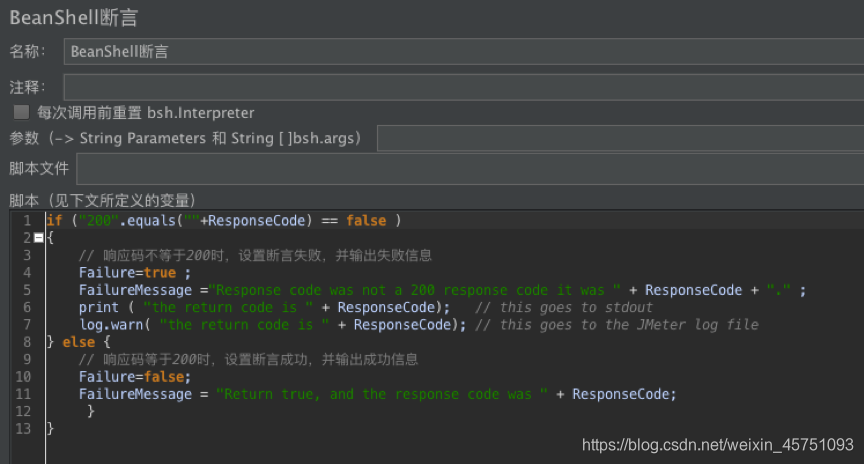一、 创建测试用例并执行
一个简单的测试计划如下:
线程组-》创建HTTP请求-》添加察看结果树-》添加聚合报告
1、 添加线程组。
选中测试计划,点击右键,添加-》线程用户-》线程组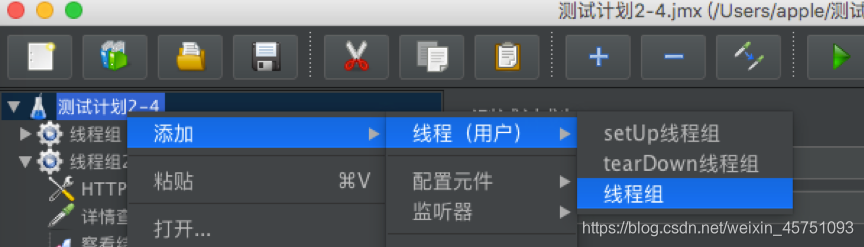
线程组可对当前线程进行以下配置:
取样器错误后的执行动作:如有多个请求的情况,一个出现错误,是否还继续进行下面的请求操作。
线程数:并发数,模拟多用户操作的情况。
循环次数:当前线程点击开始后,循环几次。勾选永远等同于一直在跑定时任务,有时候可以用这个功能来辅助测试。
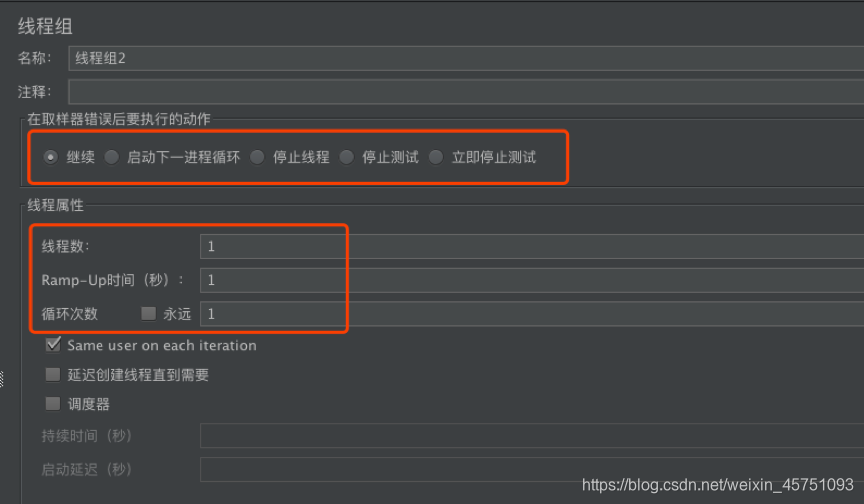
2、 创建HTTP请求
在HTTP请求页面,填写参数和链接,如下图:
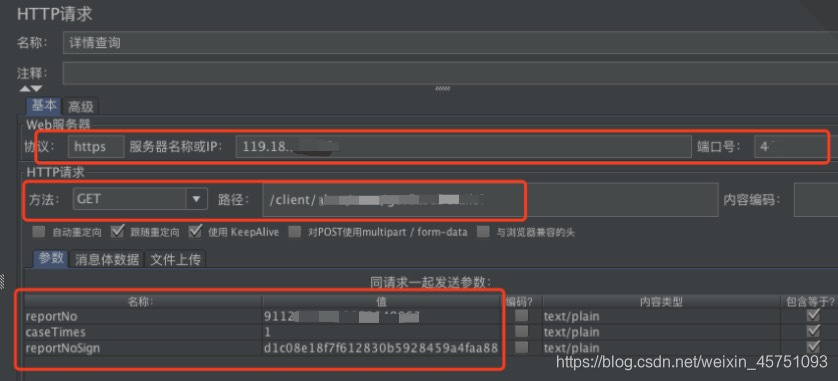
3、 添加察看结果树
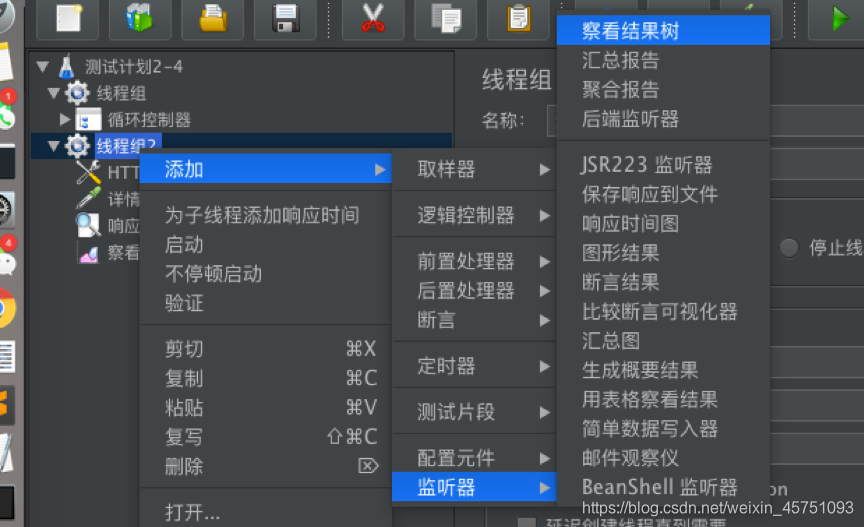
点击开始后即可察看响应结果
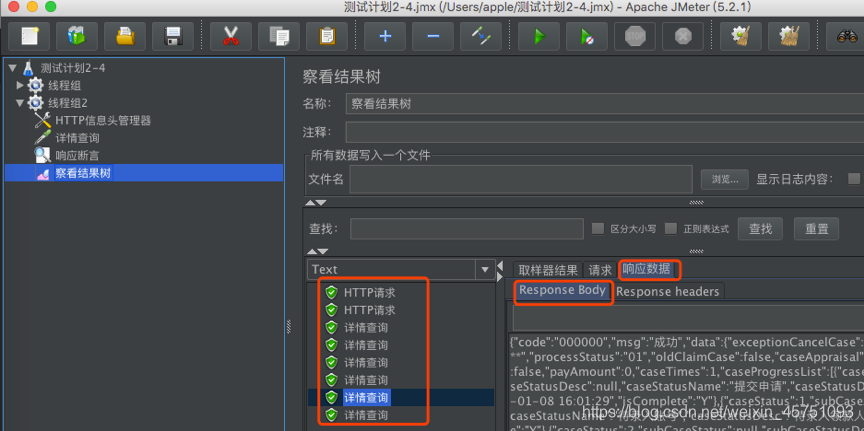
4、添加聚合报告
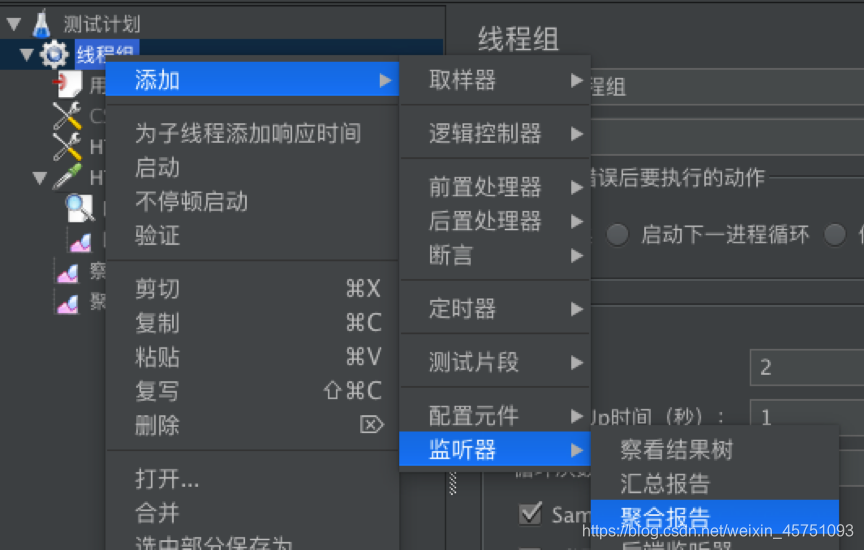
查看结果树可查看到执行结果,聚合报告可统计到执行情况
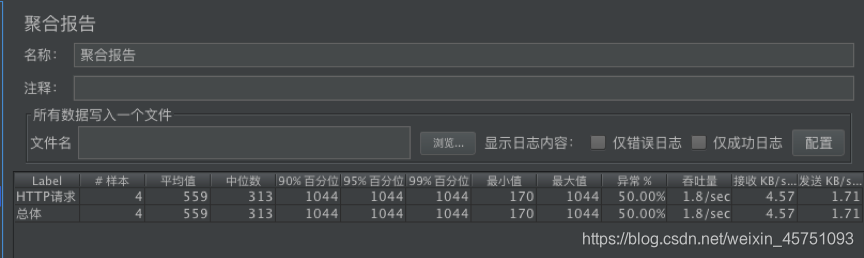
二、 功能的介绍
1、 元件的作用域
简单罗列一下各个元件在测试计划中所作用的区域
配置元件(config elements):会影响其作用范围内的所有元件
前置处理程序(Per-processors):在其作用范围内的每一个取样器(sampler)元件之前执行
定时器(timers):对其作用范围内的每一个取样器(sampler)有效
后置处理程序(post-processors):在其作用范围内的每一个取样器(sampler)元件之后执行
断言(Assertions):对其作用范围内的每一个取样器(sampler)元件执行后的结果执行校验
监听器(Listeners):收集其作用范围的每一个取样器(sampler)元件的信息并呈现
取样器(sampler)元件不与其他元件相互作用,因此不存在作用域的问题
如果在同一作用域范围内有多个同一类型的元件
一般执行顺序:配置元件-》前置-》定时器-》sampler-》后置-》断言-》监听器
2、 线程组
分类有以下三种
线程组:虚拟用户组,可配置 Setup thread group:可用于执行预测试操作,类似于LoadRunner中的init
Teardown thread group:可用户执行测试后动作。类似于LoadRunner中的end
常用的是线程组,线程组常用的配置有:
线程数:模拟用户数 Ramp-up
period:等待周期,添加模拟用户之前的等待时间。列如:有20个模拟用户。Ramp-up=10,那么实际加压情况是每秒像数据库加2个用户(20/10)。等候周期这里设为0,JMeter会一次性启动所有用户
循环次数:执行的重复次数。可以设置为永远,持续不断的执行下去 调度器:5.2.1版本的调度器只有这两个时间设置
持续时间(秒):测试运行多久停止 启动延迟(秒):启动时间延迟秒数
3、参数化1-用户参数
在线程组点击右键,添加-》前置处理器-》用户参数
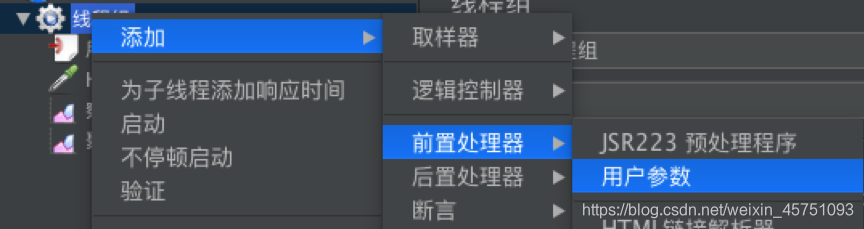
(1)先配置想要配置需要的变量,如果有多个变量,添加多个即可
一个变量需要多个值,就点击添加用户。变量名称随意填写,用户直接填写接口,
一个变量有多个值需勾选上每一次迭代更新一次,如下图:
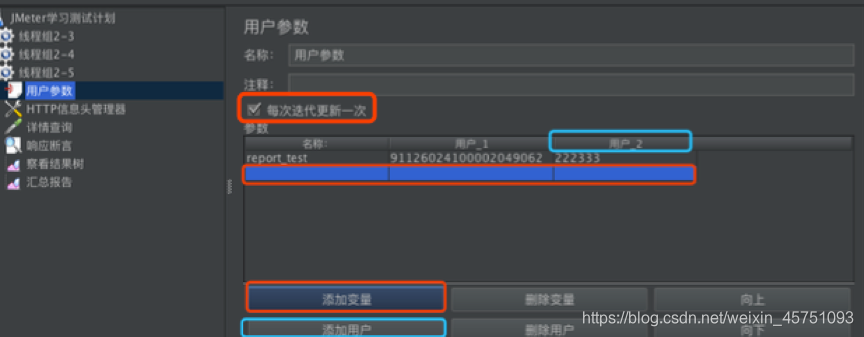
(2)在HTTP请求页面修改参数
找到对应的字段,修改对应的值,如图:
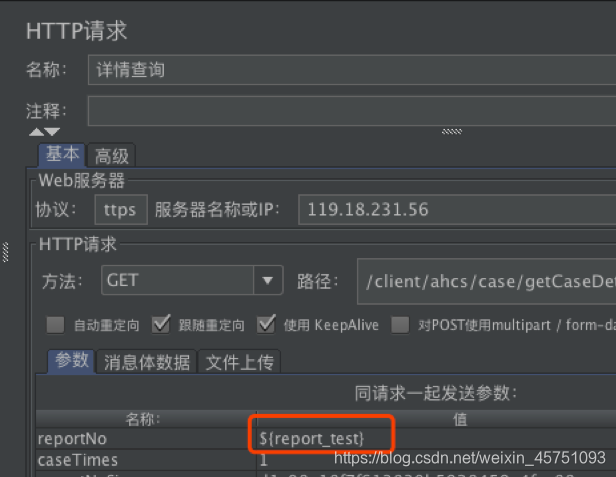
4、参数化2- CSV 数据文件设置
(1)创建一个txt文档
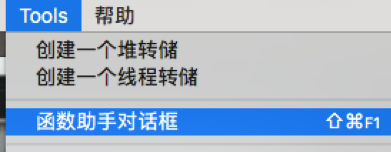
(2)在线程组添加一个CSV 数据文件设置,选择刚刚保存的文档
注:正常情况不需要填写文件编码,如果传入的值出现乱码,可填写一下UTF-8或GBK
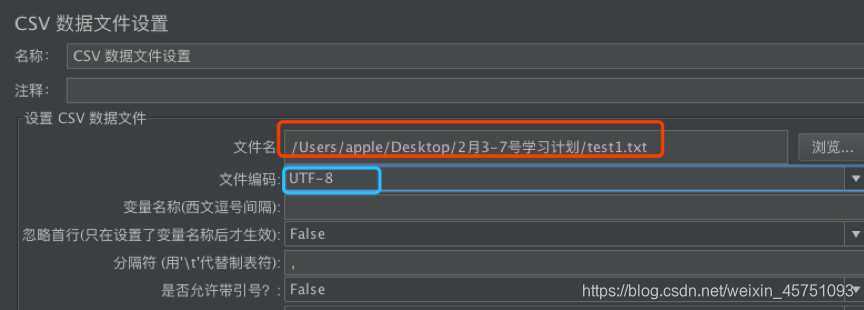
(3)同样在HTTP请求页面修改值,如上一个方法一样。
5、参数化3-函数助手对话框
利用函数助手对话框创建随机值
(1)在tool打开函数助手对话框
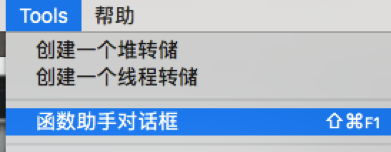
(2)选择函数 _ _Random,随机函数
填写最小值和最大值的范围,点击合成会生成函数字符串,复制
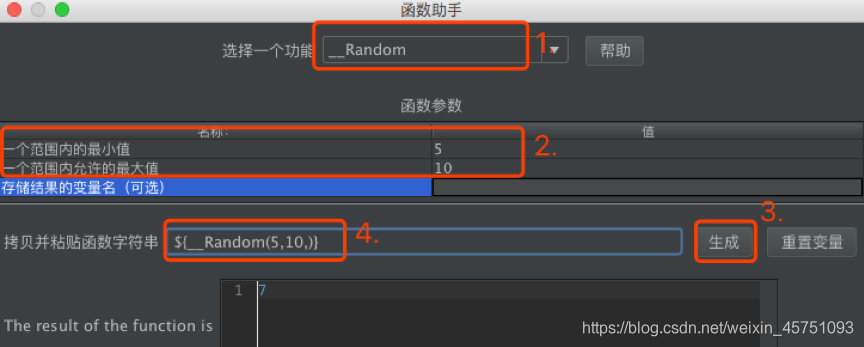
(3)把复制的函数字符串替换到对应的值,运行时这个字段便会取函数值内的随机数
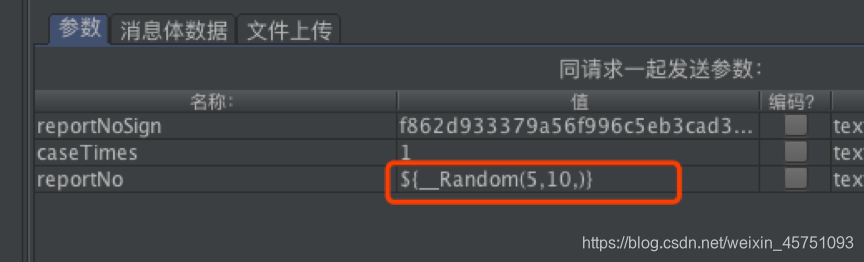
6、添加HTTP信息头管理器

HTTP信息头管理器,填写必要request headers信息
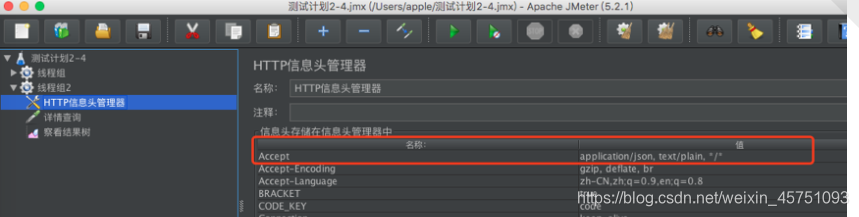
7、响应断言、断言结果
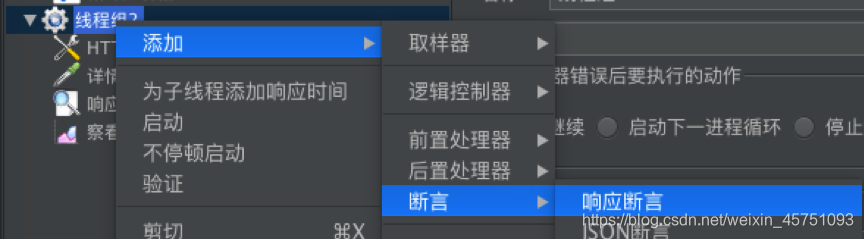
配置相应类型
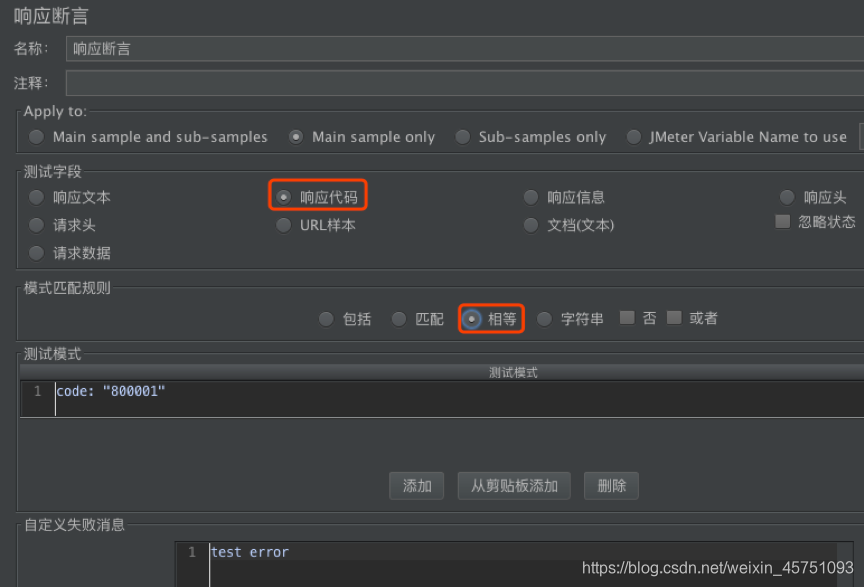
同时还可以添加对应的响应断言结果
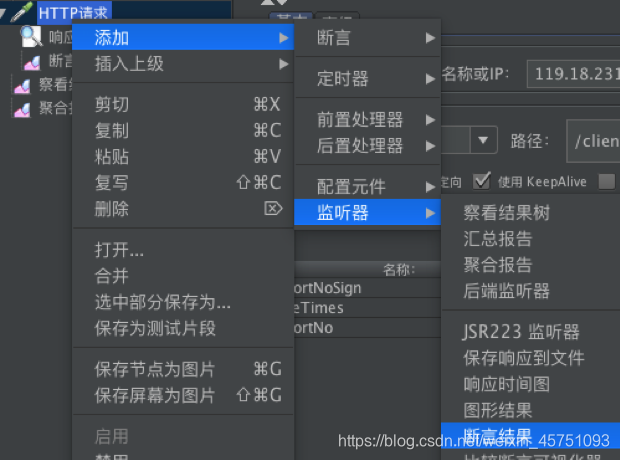
断言结果,可以查看响应断言是否成功
一般成功就只会显示一行,失败会多一行错误原因
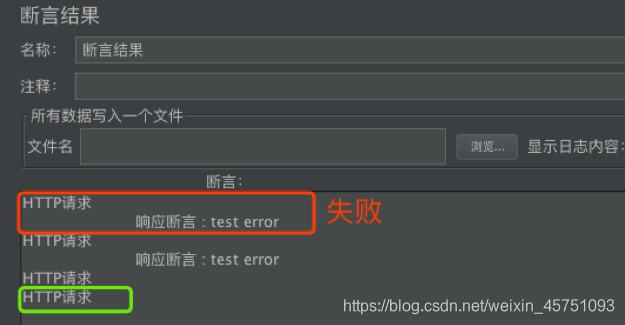
8、集合点
集合点:让所有请求在不满足条件的时候处于等待状态。
(1)添加同步定时器(Synchronizing Timer)
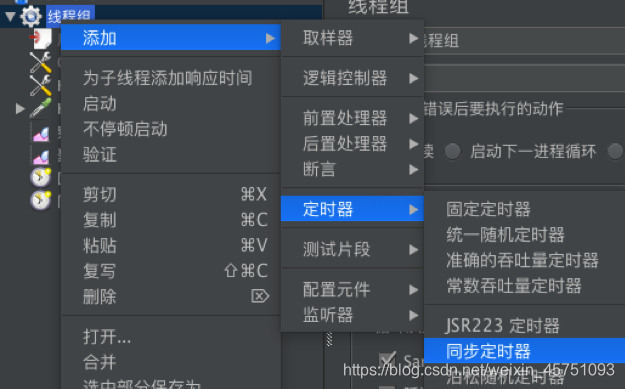
(2)设置定时器的参数
模拟用户组的数量:是指请求用户数达到了这个数量时,一起发起请求
超时时间以毫秒为单位:默认0,就是不存在超时时间,未达到模拟用户数不发起请求;如配置5000,则是超过5秒未达到模拟的用户数,剩余要发起请求。
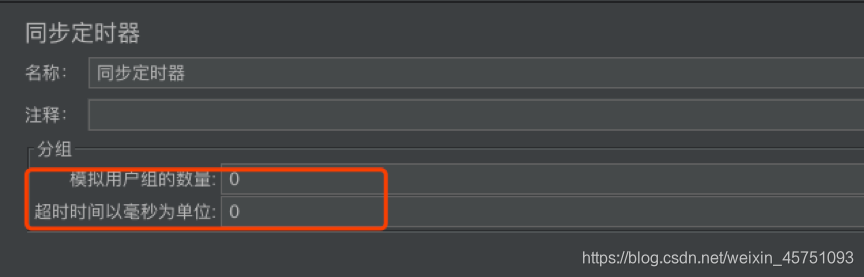
通过结果树可以看到,请求是批量执行的。观察开始执行的脚本,观察请求的增加数量趋势;或对比请求的发送时间。为了方便查看请求结果,可把线程组的Ramp-up时间值设置大一点
场景一:线程数设置为4,集合点为2,超时为0,点击运行。可以看到有4个结果,此处分成了2组进行并发,每次是2个用户。
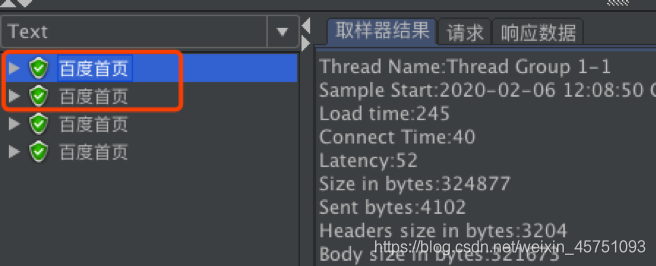
场景二:线程数设置3,集合点设置为4,超时为0,点击运行。发现没有执行请求,需要手动stop。原因:不够并发数且超时为0
场景三:线程数设置3,集合点设置为2,超时为0,点击运行。发现只有2个请求,然后一直都没有停止,需要手动stop。原因:第一组够集合点,一起并发,第二组只有1个,不够集合点。
场景四:线程数设置3,集合点设置为2,超时为5000,点击运行。分2组,发现先有2个请求,为第一组,5秒后,出现后1个请求,为第二组。
场景五:定时器放在不同的位置,作用的域不同,如下图:
同步定时器1:作用于百度首页
同步定时器2:作用于百度首页、搜索结果1
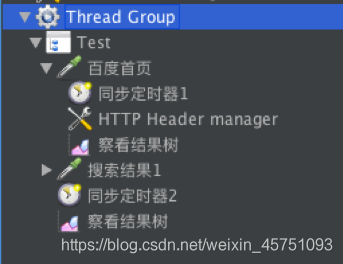
三、JMeter的断言
断言是请求的返回层面增加一层判断机制。请求成功并不代表结果一定正确,因此增加断言提测测试准确性
1、响应断言之变量断言
响应断言之前描述过了,这里补充一个响应断言的变量断言设置。
当某些字段的值是变量时,响应断言设置的固定值,得到的断言结果就会不准确。可以把对应的变量值放入响应断言的判断中,即可实现变量断言。
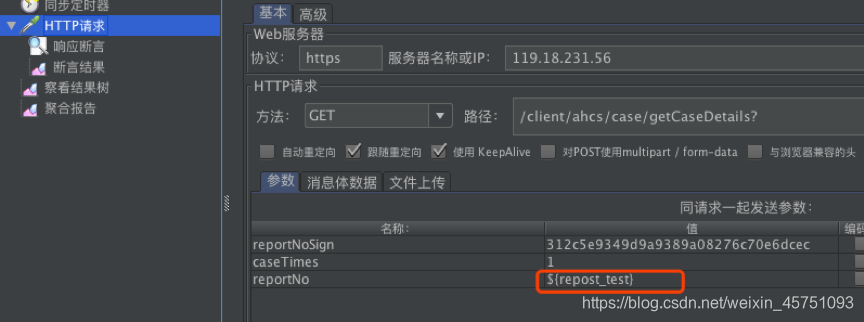
模式匹配规则:
包括:返回结果包括你指定的内容,支持正则匹配
匹配:根据指定内容进行匹配,支持正则匹配
相等:返回结果与你指定结果一致
字符串:返回结果是指定结果的字符串
否/或:就相当于取反,取或。
如果断言结果为true,勾选“否”后,最终断言结果为false。
如果断言结果为false,勾选“否”后,则最终断言结果true。
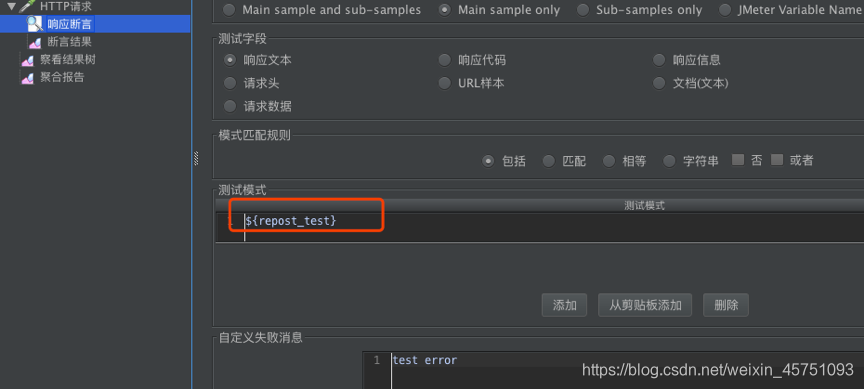
2、断言持续时间
判断是否在给定的时间内返回响应结果,单位是毫秒
添加路径:添加-》断言-》断言持续时间
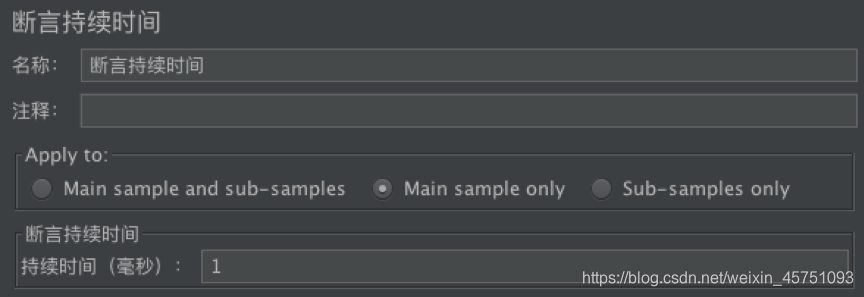
3、返回结果大小断言
判断响应结果是否包含正确数量的byte。可定义(=, !=, >, <, >=, <=)
添加路径:点击右键,添加-》断言-》大小断言
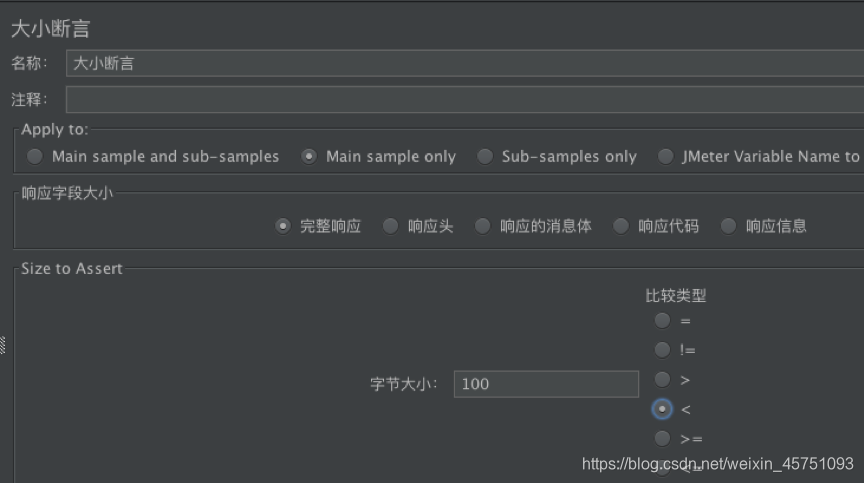
4、BeanShell Assertion断言
BeanShell断言可以使用beanshell脚本来执行断言检查,可以用于更复杂的个性化需求,使用更灵活,功能更强大,但是要能够熟练使用beanshell脚本。
在这里除了可以使用beanshell的内置变量外,主要通过 Failure 和 FailureMessage来设置断言结果。